win8如何恢复默认登陆头像?
|
很多windows8系统用户在新装了系统后,会为系统设置一个所喜爱的图片,而且后期用户想要删除所自定义设置的图片时,在手工进行删除后,系统仍然显示之前所设置的头像,对于这类问题我们如何才能恢复系统默认头像呢?下面看小编为大家提供的操作方法吧! 解决方法 1.打开"C"盘,选择"查看"并勾选"隐藏的选项",显示电脑隐藏文件 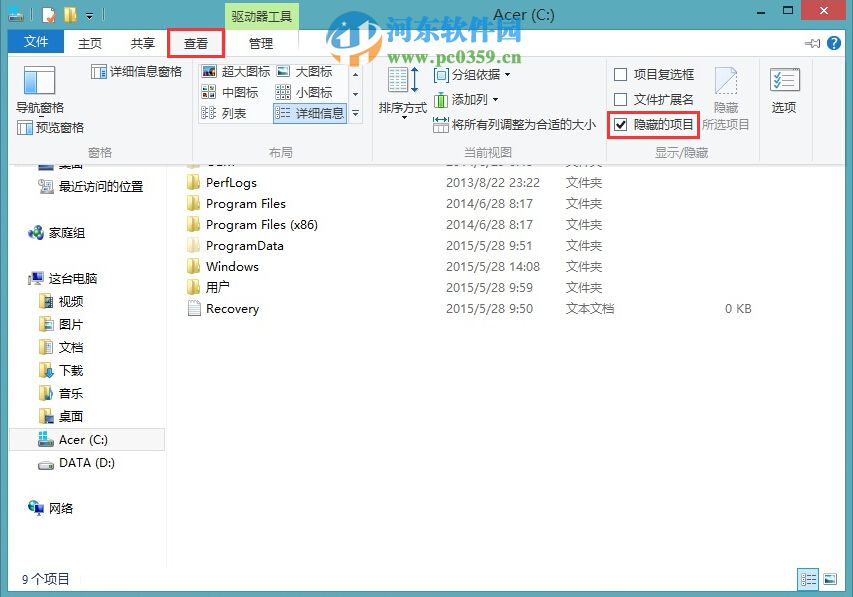 2.将"C:ProgramDataMicrosoftUser Account Pictures"(注:中文名为"默认用户头像")路径下的默认头像复制至"这台电脑图片"文件夹中,如下图  3.之后"WIN+C"选择"设置"  4.并选择"更改电脑设置"  5.在默认的"电脑和设备"中直接选择"用户头像"  6.选择"浏览"进入图片选择界面  7.选择"默认头像"确认  8.最后可以看到用户头像已成为原始的默认头像了  通过上述方法,我们即可在win8系统下恢复系统默认的用户头像了,更多电脑操作教程,请继续关注魔泡网! |








